NI Multisim
Популярный программный пакет, позволяющий моделировать электронные схемы и разводить печатные платы.
Главная особенность NI Multisim – простой наглядный интерфейс, мощные средства графического анализа результатов моделирования, наличие виртуальных измерительных приборов, копирующих реальные аналоги. Библиотека элементов содержит более 2000 SPICE-моделей компонентов National Semiconductor, Analog Devices, Phillips, NXP и других производителей. Присутствуют электромеханические модели, импульсные источники питания, преобразователи мощности. Инструмент Convergence Assistant автоматически исправляет параметры SPICE, корректируя ошибки моделирования. NI Multisim выпускается в двух вариантах – Professional и Education.
Версия Multisim Education предназначена для учебных заведений и включает в себя обучающие курсы, подготовленные аппаратные решения и рабочие учебники. Основная задача – закрепить теоретический материал, наглядно продемонстрировав работу тех или иных законов и процессов в реальных проектах. Для этого помимо интерактивных компонентов программа способна взаимодействовать с аппаратными платформами NI myDAQ (библиотека контрольно-измерительного оборудования) и NI ELVIS (виртуальный инструментарий для учебной мастерской), что делает возможным создание целых виртуальных лаборатории систем управления, энергетики, мехатроники и силовой техники.
Знакомство с Multisim
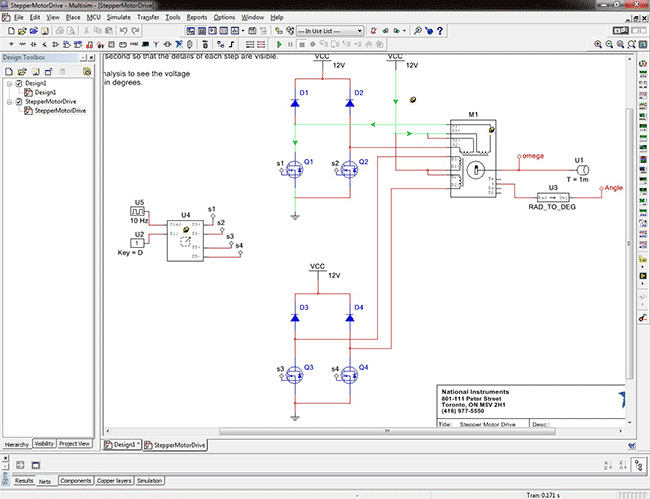
Версия Multisim Professional специально создана для быстрого прототипирования и решения задач оптимизации соединений. Предлагается расширенный пользовательский интерфейс, нестандартные методы анализа, основанные на фирменной системе NI LabVIEW, и обычные алгоритмы имитационного моделирования схем по стандарту SPICE.
Последние версии программы обладают улучшенной функциональностью, новыми инструментами для моделирования, расширенной базой элементов, благодаря чему разработка и создание проектов электрических схем может выполняться гораздо более точно и быстро. NI Multisim может взаимодействовать со средой разработки систем измерения LabVIEW, что позволяет сопоставлять теоретические данные с реальными, прямо в ходе создания схем печатных плат. Это уменьшает количество проектных ошибок и ускоряет реализацию проектов. Обратной стороной этого стали завышенные системные требования, предъявляемые к оборудованию. Нагрузка на процессор и память при работе с большими схемами и при трассировке очень велика.
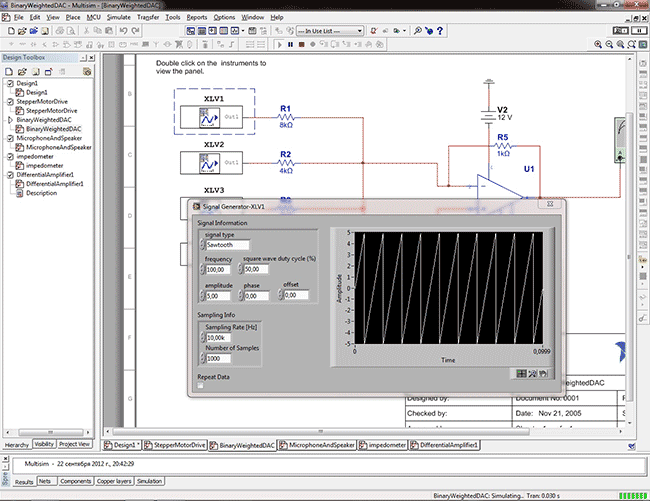
Первые версии программы имели название Electronics Workbench и разрабатывались одноименной фирмой. В настоящее время Electronics Workbench является дочерней компанией, которая принадлежит National Instruments (http://russia.ni.com/). Штаб-квартира NI расположена в городе Остин (Техас, США), а на странице можно найти контактную информацию об офисах в России.
Для облегчения процесса создания печатных плат компания дает возможность каждому разработчику вступить в онлайн-сообщество NI Circuit Design Community для того, чтобы обмениваться своими работами, прототипами, шаблонами, обсуждать нюансы разработок и получать новые знания от коллег и единомышленников, живущих по всему миру.
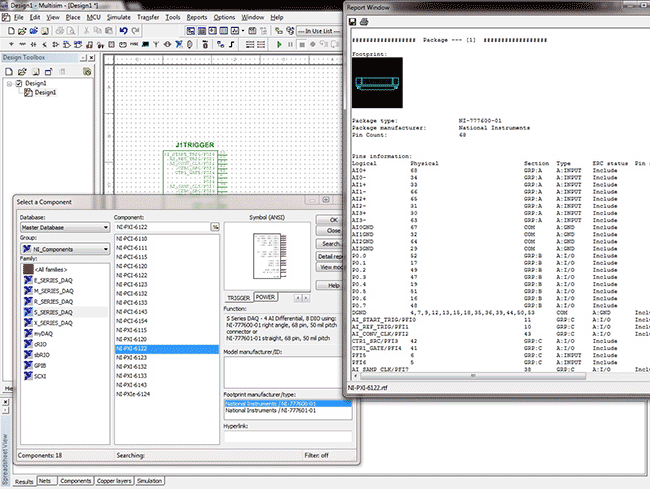
Демонстрационная версия программы размещена здесь.
Язык интерфейса только английский, но существуют самодельные варианты русификации пакета.
Рабочая платформа – 32-разрядная Windows XP, Vista, 7 или 64-разрядная – Vista и 7. Программа не поддерживает Windows 95, 98, 2000, NT, Me и 64-разрядную Windows XP.
Распространение программы: Shareware (платная)
Источник: cxem.net
Multisim (мультисим) — моделирование в среде программы, обзор компонентов и приборов

Multisim (мультисим) — это уникальный интерактивный эмулятор, позволяющий моделировать и тестировать электрические схемы в одной среде разработки с использованием виртуальных приборов. При помощи данной программы можно облегчить понимание основ электротехники и углубить свои знания в проектировании схем.
Компонентная база программы состоит из огромного количества элементов. Разнообразие подключаемых к схеме виртуальных приборов Multisim позволяет быстро увидеть результат с помощью имитации реальных событий.
А специальные интерактивные элементы (переключатели, потенциометры) позволяют в режиме реального времени производить изменения элемента с одновременным отражением этого в имитации.
В данном обзоре мы постараемся рассмотреть основные особенности программы мультисим и приемы работы в ней на конкретном примере.
Multisim — как установить программу
Как видно из моделирования Multisim при пересоединении электродвигателя с треугольника в звезду и питании его от той же электросети мощность, развиваемая электродвигателем, снижается в 3 раза. И наоборот, если электродвигатель переключить со звезды в треугольник, мощность резко возрастает, но при этом электродвигатель, если он не предназначен для работы при данном напряжении и соединении в треугольник, быстро выйдет из строя. Для того чтобы добиться одинаковой мощности, линейное напряжение при подключении звездой должно быть в √3 раз больше линейного напряжения, рассчитанного для треугольника, что и указывается в паспортных данных электродвигателя.
Завершая обзор программы мультисим выделим общие правила моделирования:
- Любая схема должна обязательно содержать хотя бы один символ заземления.
- Любые два конца проводника либо контакта устройства, встречающихся в точке, всегда считаются соединенными. При соединении трех концов (Т-соединение) необходимо использовать символ соединения (узел). Те же правила применяются при соединении четырех и более контактов.
- В схемах должны присутствовать источники сигнала (тока или напряжения), обеспечивающие входной сигнал, и не менее одной контрольной точки (за исключением анализа схем постоянного тока).
- В схеме не должны присутствовать контуры из катушек индуктивности и источников напряжения.
- Источники тока не должны соединяться последовательно.
- Не должно присутствовать короткозамкнутых катушек.
- Источник напряжения должен соединяться с катушкой индуктивности и трансформатором через последовательно включенный резистор. К конденсатору, подключенному к источнику тока, обязательно должен быть параллельно присоединен резистор.
Источник: poweredhouse.ru
Моделирование схем в программе Multisim
Этой статьей начинаю освещать одну из интереснейших тем это тема компьютерного, еще говорят, схемотехнического моделирования схем различных электронных устройств.
Вообще термин моделирование электронных схем имеет много синонимов, это и эмуляция электронных схем, симуляция электронных схем и т. д. Я буду придерживаться термина «компьютерное моделирование» или моделирование схем на компьютере, не суть важно.
На сегодняшний день существуем множество компьютерных программ, которые предназначены в первую очередь для разработки различных электронных устройств и в таких программах существует одна из важных функций – эмуляция электрических схем.
Перечислю только самые известные из них:
LTSpice и множестов других программ.

Сегодня я хочу вас познакомить с программой компании National Instruments – это эмулятор схем Multisim.
Бесплатную программу Multisim с ограничениями на 50 элементов в схеме можно скачать с сайта производителя по ссылке https://lumen.ni.com/nicif/confirmation.xhtml, там же на сайте можно найти версию для учебных заведений, более расширенную по сравнению с предидущей, но тоже имеющую свои ограничения https://lumen.ni.com/nicif/us/academicevalmultisim/content.xhtml
Интерфейс программы Multisim
Начнем с изучения интерфейса программы.
Основные функциональные панели программы показаны на следующем рисунке.

Отдельный интерес представляет панель компонентов. С помощью панели компонентов осуществляется доступ к базе компонентов. При нажатии на любую из выбранных пиктограмм компонентов схем открывается окно Выбор компонента. В левой части окна осуществляется выбор необходимого компонента.

Вся база данных компонентов разделена на разделы (пассивные элементы, диоды, транзисторы, микросхемы и т. д.), а разделы на семейства (например, для диодов – это сами диоды, стабилитроны, светодиоды, тиристоры и т. д.). Надеюсь идея понятна.

Так же в окне выбора компонента можно посмотреть обозначение выбранного компонента, описание его функции, выбрать тип корпуса.
Моделирование схем в программе Multisim.
Теперь переходим непосредственно к практике. Давайте соберем простую схему в программе Multisim и заставим ее работать!
Я скачал из интернета схему мультивибратора на двух транзисторах, где в качестве нагрузки используются светодиоды.
Далее собираем ее в программе Multisim и включаем моделирование.

Можем воспользоваться измерительными приборами, например виртуальным осциллографом и посмотреть сигналы в различных точках схемы.

Мы убедились, что схема работает, на этом знакомство с программой Multisim заканчиваю, если вас заинтересовала тема моделирования схем, пишите свои вопросы в комментариях, отвечу с удовольствием.
Ну и на последок, по традиции представляю вам подробное видео по моделированию схем в программе Multisim.
Если вы еще не подписались на новые выпуски интернет журнала «Электрон», то заполняйте форму внизу страницы и получайте новые выпуски на электронную почту в формате PDF.
ПОНРАВИЛАСЬ СТАТЬЯ? ПОДЕЛИСЬ С ДРУЗЬЯМИ В СОЦИАЛЬНЫХ СЕТЯХ!
Источник: www.sxemotehnika.ru
Основные отличия Multisim 14 от предыдущих версий программы
В новой версии программы NI Multisim 14 значительно расширены возможности пробников для измерения тока и напряжения и меню поиска компонентов. Введена функция «активный анализ», позволяющая ускорить проведение анализа в различных точках схемы. Введена поддержка платы Digilent, используемой для обучения основам цифровой техники, увеличено число компонентов для проведения анализа.

Сравнение будем проводить с версией программы Multisim 13 (возможности всех версий Multisim можно найти в [1]). В новой версии программы стали доступны следующие новые функции:
- расширенные возможности пробников (Advanced Probes),
- активный анализ (Active Analysis Mode),
- расширенное меню поиска компонентов,
- увеличенное число примеров моделирования,
- расширенные возможности моделирования мощных устройств с новыми компонентами компании International Rectifier (Advanced Power Designs),
- совместное моделирование микроконтроллеров компании Microchip со средой MPLabX,
- расширенные возможности обучения элементам цифровой техники благодаря поддержке платы для обучения Digilent,
- версия программы для работы на iPad,
- более 6000 новых компонентов.
Рассмотрим эти функции подробно.
Начнем сравнение с интерфейса пользователя. На рис. 1 приведены фрагменты панели управления Multisim 13 (рис. 1,а) и Multisim 14 (рис. 1,б).
Как следует из рисунка, в новой версии программы вместо значка шестеренки (Interactive Simulation Settings) появился значок с надписью Interactive (Select active analysis and set up simulation parameters). В версии программы Multisim 13 при нажатии на этот значок открывается окно установки параметров моделирования (рис. 2,а), а в Multisim 14 – окно с перечнем возможных видов анализа и установки параметров моделирования (рис. 2,б), что позволяет более оперативно выбрать вид анализа.
Расширенные возможности пробников
Вторым новшеством панели управления является панель пробников. Параметры пробников можно изменить после нажатия кнопки Probe Settings (значок шестеренки). В результате нажатия открывается окно с тремя вкладками (рис. 3).
На вкладке «Parameters» можно выбрать режим работы пробников:
- Instantaneous – измерение мгновенных значений
- Instantaneous and periodic – измерение мгновенных и усредненных значений периодических сигналов.
Различие в работе инструментов в этих режимах иллюстрирует рис. 4. На рис. 4,а приведен результат измерения напряжения на выходе генератора треугольных импульсов в режиме «Instantaneous», а на рис. 4,б – в режиме «Instantaneous and periodic».
На вкладке «Parameters» задается размер окна, шрифт, цвет фона и шрифта пробников, а на вкладке «Grapher» – способ отображения имени пробника в окне Grapher при проведении анализа. Можно выбрать отображение только значения параметра (напряжение, ток или мощность в легенде), либо в легенде добавляется и имя пробника (PR1, PR2 и т.д). Число пробников увеличено.
Хотя с помощью пробника для измерения напряжения можно измерять ток и частоту, для удобства использования созданы пиктограммы пробников, предназначенных для измерения напряжения, тока и измерения обоих этих величин. Новыми являются пробники для измерения мощности (со значком W внутри) и цифровой пробник (со значком прямоугольного импульса внутри). На рис. 5 приведен пример использования этих пробников.
| Рис. 5. | Результаты измерения частоты сигнала и мощности, выделяемой на резисторе, с помощью цифрового пробника и пробника для измерения мощности. |
Пробник для измерения мощности устанавливается на изображение того элемента, мощность рассеивания которого необходимо измерить. Цифровой пробник отображает частоту исследуемого сигнала и его логический уровень (внутри пробника изменяется значение 0 или 1).
Функция «Активный анализ»
Эта функция позволяет проводить анализ по переменному току сразу в нескольких точках схемы и выводить на одном графике результаты анализа в этих точках. На рис. 6 приведена схема ФНЧ, в котором установлены пробники на выходе первого звена (PR1), на выходе фильтра (PR2) и пробник для измерения мощности на резисторе R4 (PR3).
| Рис. 6. | Схема ФНЧ для анализа функции «Active Analysis Mode». |
При выборе режима анализа по переменному току (AC Sweep) на вкладке Output сразу видны точки схемы, в которых измеряются напряжения и мощность, формируемые этими пробниками. При желании можно убрать или добавить точки для анализа. Если не использовать пробники, то в окне Output каждый параметр нужно задать вручную. После выполнения анализа в окне Grapher выводятся результаты, приведенные на рис. 7.
| Рис. 7. | Результаты анализа по переменному току в трех точках схемы. |
Результаты анализа, проведенного с помощью пробников, идентичны результатам анализа напряжений и мощности, заданным в техже точках. Использование пробников дает еще один результат – при нажатии кнопки Run сразу открывается окно Grapher с результатами анализа и нет необходимости входить в меню «Analysis and simulation» для его выполнения. При добавлении пробника на схеме после выполнения анализа в окне Grapher автоматически добавляются его данные.
Однако эта функция работает не при всех видах анализа. Например, при анализе с помощью быстрого преобразования Фурье выводится спектр сигнала в точке, которая находится в самом верху списка Output.
Применение функции «Active Analysis Mode» позволяет сократить время, необходимое для подготовки и проведения анализа сложных схем, в которых требуется осуществлять контроль параметров в нескольких точках.
Расширенное меню поиска компонентов
| Рис. 8. | Окно выбора компонентов. |
При подборе компонентов для создания схемы расширены возможности поиска по названию производителя. После открытия окна выбора компонентов (рис. 8) и нажатия кнопки Search открывается окно поиска компонентов (Component Search), показанное на рис. 9.
| Рис. 9. | Окно поиска компонентов Multisim 14. |
В этом окне добавлена строка поиска по производителю компонентов (Model manufacturer).Если ввести в эту строку International Rectifier, то в результате поиска будут выведены компоненты, выпускаемые этой компанией. Кроме списка компонентов в окне результатов поиска отображаются обозначение элемента на принципиальной схеме и посадочное место для печатной платы (рис. 10).
| Рис. 10. | Окно результатов поиска. |
Поиск примеров моделирования
| Рис. 11. | Кнопка поиска примеров моделей. |
Для быстрого поиска примеров моделирования достаточно нажать кнопку Find Examples на панели управления (рис. 11) и в открывшемся окне (рис. 12) выбрать интересующий пользователя пример.
| Рис. 12. | Результат поиска примеров, выводимый в окне NI Example Finder. |
Расширение возможностей моделирования мощных устройств
В NI Multisim 14 добавлено более 500 новых компонентов (имитационные модели и посадочные места для разработки печатных плат) от компании International Rectifier. Это позволяет осуществлять не только моделирование преобразователей, выпрямителей, импульсных источников питания, но и осуществлять разработку печатных плат разрабатываемых устройств. В базу компонентов добавлены модели IGBT-модулей с рабочими напряжениями до 1200 В. Полный перечень новых компонентов International Rectifier можно найти в [2].
Расширенные возможности обучения элементам цифровой
Программа Multisim многими ведущими университетами мира признана одной из наиболее удобных для обучения элементам цифровой техники и моделирования цифровых устройств. В новой версии программы предусмотрена интеграция Multisim с платой Adept Suite от Digilent, предназначенной для обучения цифровой схемотехнике (рис. 13). Установленная на плате FPGA Spartan-3E позволяет эмулировать простые логические схемы, проводить оптимизацию логических схем, сравнивать коды, исследовать работу схем управления семисегментыми индикаторами, счетчиков и других устройств. Возможна интеграция и с другими платами компании Digilent.
 |
|
| Рис. 13. | Плата Adept Suite компании Digilent для обучения цифровой схемотехнике. |
Кроме новых компонентов ведущих производителей в программе были добавлены компоненты в базу источников – пять источников опорного напряжения и пять различных значков общего провода для каждого из них.
Краткий анализ новых возможностей позволяет сделать вывод о том, что программа Multisim 14 стала еще более удобной в использовании.
Литература
- ni.com/multisim/whatsnew,
- ni.com/white-paper/52652/en/pdf,
- ni.com/white-paper/14710/en/pdf.
Источник: www.rlocman.ru